电脑怎么把默认wps改成word 如何在win10上设置word为默认打开方式
更新时间:2024-06-01 17:58:17作者:jiang
在日常工作和学习中,我们经常需要使用文字处理软件来编辑和处理文档,在使用Windows 10系统时,默认的文字处理软件可能是WPS,但有些用户更习惯使用Word。如何将默认的WPS软件改成Word呢?在Win10系统上设置Word为默认打开方式是一种简单而有效的方法。通过简单的操作,就可以让Word成为您打开文档的首选软件,提高工作效率。接下来让我们一起来了解如何进行设置吧!
方法如下:
1.点击【开始】,打开开始菜单。点击【设置】图标;
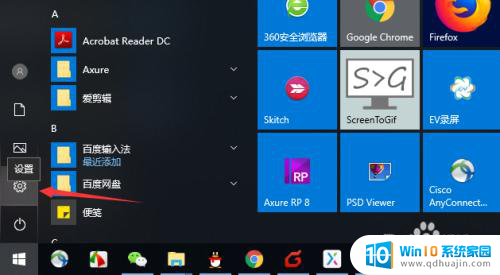
2.点击【应用】;
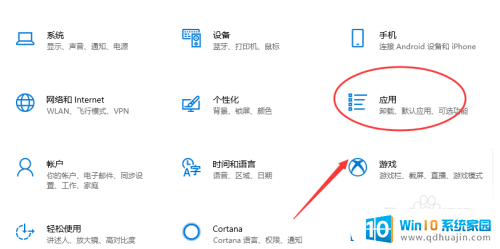
3.点击【默认程序】,点击【按应用设置默认值】;
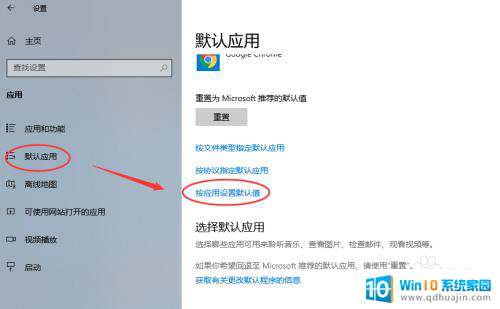
4.找到【word】,点击【管理】;
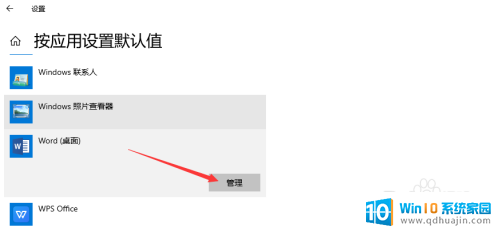
5.找到文件关联的类型.doc和.docx,将后面设置为wps。修改为【word】。
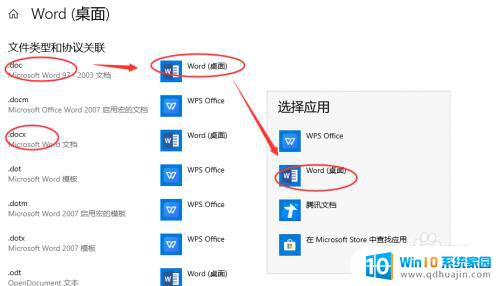
以上就是电脑如何将默认的WPS更改为Word的全部内容,如果你遇到类似情况,请参照以上方法进行处理,希望这对大家有所帮助。





